安装 ISO 文件时如何修复 Windows 10 错误?
已发表: 2018-04-16更高版本的 Windows 操作系统的一大特点是它们可以在不需要第三方应用程序的情况下挂载 ISO 文件。 这非常有用,尤其是在处理大型软件下载时。 如今,有很多 .iso 格式的文件可供下载。 它基本上是比将文件刻录到磁盘更容易的选择。
但是,一些用户在尝试挂载 ISO 文件时报告了问题。 如果您是遇到此类错误的人之一,并且想知道如何修复 Windows 10 上的 ISO 问题,那么您来对地方了。 我们有一个解决方案列表,您可以尝试解决此问题。
方法 1:更新驱动程序
如果您在遇到错误时尝试从 DVD 或 CD 挂载 ISO 文件,则很可能是您的驱动程序有问题。 这是真的,尤其是当您绝对确定文件不完整或损坏时。 要解决此问题,您必须更新驱动程序。
您可以手动执行此操作,也可以使用 Auslogics Driver Updater 自动执行此过程。 我们总是推荐后者,原因有很多。 例如,如果您手动更新驱动程序,则必须花费大量时间在制造商的网站上搜索兼容和更新的版本。 另一方面,当您使用 Auslogics Driver Updater 时,您只需单击一个按钮,即可将所有驱动程序更新到制造商推荐的最新版本。 您不必担心安装不正确的驱动程序,因为这个可靠的工具可以自动识别您的系统! 该过程完成后,您现在可以从 DVD 或 CD 装载 ISO 文件。 更重要的是,您会注意到计算机的速度和性能显着提高。
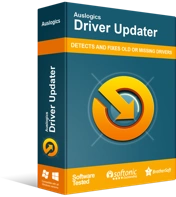
使用驱动程序更新程序解决 PC 问题
不稳定的 PC 性能通常是由过时或损坏的驱动程序引起的。 Auslogics Driver Updater 可诊断驱动程序问题,让您一次或一次更新旧驱动程序,让您的 PC 运行更顺畅
方法 2:使用 Windows 资源管理器打开 ISO 文件
正如我们所提到的,Windows 10 允许用户在没有第三方应用程序帮助的情况下打开 ISO 或图像 (IMG) 文件。 在某些情况下,最近更新中的错误可能会影响 Windows 操作系统上的文件关联功能。 您的系统也可能无法识别 ISO 文件。 因此,它不会自动设置用于挂载或访问文件的默认应用程序。 您可以按照以下说明轻松解决此问题:
- 转到您要打开的 ISO 文件。
- 右键单击该文件,然后选择打开方式。
- 将显示另一个菜单。 选择 Windows 资源管理器。
您应该能够看到 ISO 文件中的文件。 这应该允许您自动安装驱动器上的文件。
方法 3:卸载所有驱动器
您也可能已将 ISO 文件安装在虚拟驱动器上。 由于自动替换功能,您可能无法将新的 ISO 文件挂载到现有的文件上。 一些用户报告说,他们已经能够通过卸载所有虚拟驱动器来解决此问题。 话虽如此,请按照以下说明进行操作:
- 在键盘上,按 Windows 键 + E。 这应该打开文件资源管理器。
- 转到左侧栏菜单,然后单击此 PC。
- 右键单击虚拟驱动器,然后单击弹出。 对计算机上可用的每个虚拟驱动器执行此操作。
- 重启你的电脑。
- 尝试将 ISO 文件安装在任何可用的插槽上。
方法 4:卸载第三方 ISO 应用程序
也许,您已经尝试使用 Daemon Tools 或 Alcohol 120% 等第三方程序安装 ISO 文件。 正如我们所提到的,问题可能是由文件关联错误引起的。 因此,我们建议您卸载计算机上的任何第三方 ISO 应用程序以解决问题。

如果您已经卸载了第三方虚拟驱动程序并且错误仍然存在,则它的条目可能仍在注册表中。 您可以通过清理注册表并删除与 ISO 文件关联相关的条目来解决此问题。 您可以通过注册表编辑器手动漫游,但我们强烈建议您使用可靠的工具,例如 Auslogics Registry Cleaner。
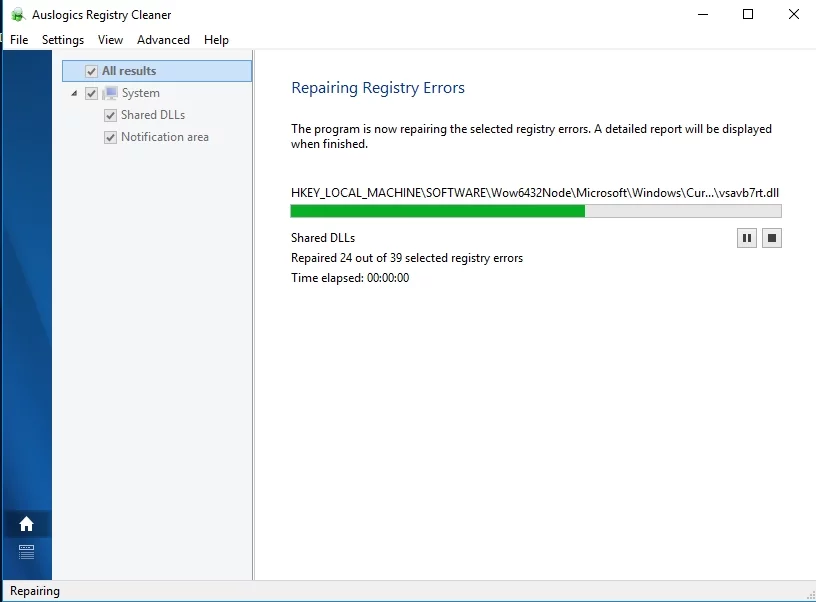
值得注意的是,注册表是一个敏感数据库。 只是放错逗号可能会阻止您正确启动计算机! 因此,在您决定手动清理注册表之前,您必须绝对确定您可以正确执行更改。 以下是您应该遵循的步骤:
- 单击搜索图标。
- 输入“regedit”(无引号)。
- 右键单击结果中的 regedit,然后选择以管理员身份运行。
- 导航到以下路径:Computer\HKEY_CLASSES_ROOT\.iso
- 创建注册表的备份。
- 检查第三方 ISO 工具是否仍与您的 ISO 扩展相关联。 如果是这样,请右键单击默认条目。
- 将值数据下的条目替换为“Windows.IsoFile”(无引号),然后单击“确定”。
- 重新启动计算机并检查是否可以解决问题。
当您选择使用 Auslogics Registry Cleaner 时,学习如何在 Windows 10 上修复 ISO 问题会更容易。 此工具会自动扫描损坏、重复和过时的注册表项。 只需单击一个按钮,您就可以删除旧的 ISO 相关条目并解决问题。 最好的部分是,这个工具是完全免费的!
方法 5:通过 PowerShell 调整
稀疏标记通常应用于具有较大二进制零部分的 NTFS 分区。 在某些情况下,用户无法通过 Windows 资源管理器访问 ISO 文件,因为文件容器已被标记。 您可以通过使用 PowerShell 从 ISO 文件中删除标志来解决此问题。 话虽如此,请按照以下步骤操作:
- 右键单击 Windows 键,然后选择 Windows PowerShell(管理员)。
- 粘贴以下命令,然后按 Enter:
注意:确保相应地更改“FilePath”和“FileName”。
fsutil 稀疏 setflag “C:\FilePath\FileName.iso” 0 - 退出 PowerShell,然后再次尝试挂载 ISO 文件。
从 ISO 文件中删除稀疏标志的另一个选项是使用批处理文件。 只需按照以下说明进行操作: - 右键单击桌面上的任何空白区域。
- 选择新建,然后选择文本文档。
- 打开新的文本文档,然后粘贴以下条目:
fsutil 稀疏查询标志 %1
暂停
fsutil 稀疏设置标志 %1 0
fsutil 稀疏查询标志 %1
暂停 - 粘贴条目后,单击文本文档菜单栏中的文件。
- 选择另存为,然后为文件命名。
- 确保将 .txt 扩展名替换为“.bat”(无引号)。
- 将 ISO 文件拖到刚刚创建的批处理文件上。
- 重新启动计算机并尝试使用 Windows 资源管理器安装 ISO 文件。
您对挂载 ISO 文件有其他建议吗?
我们期待在下面的评论中听到您的想法!
